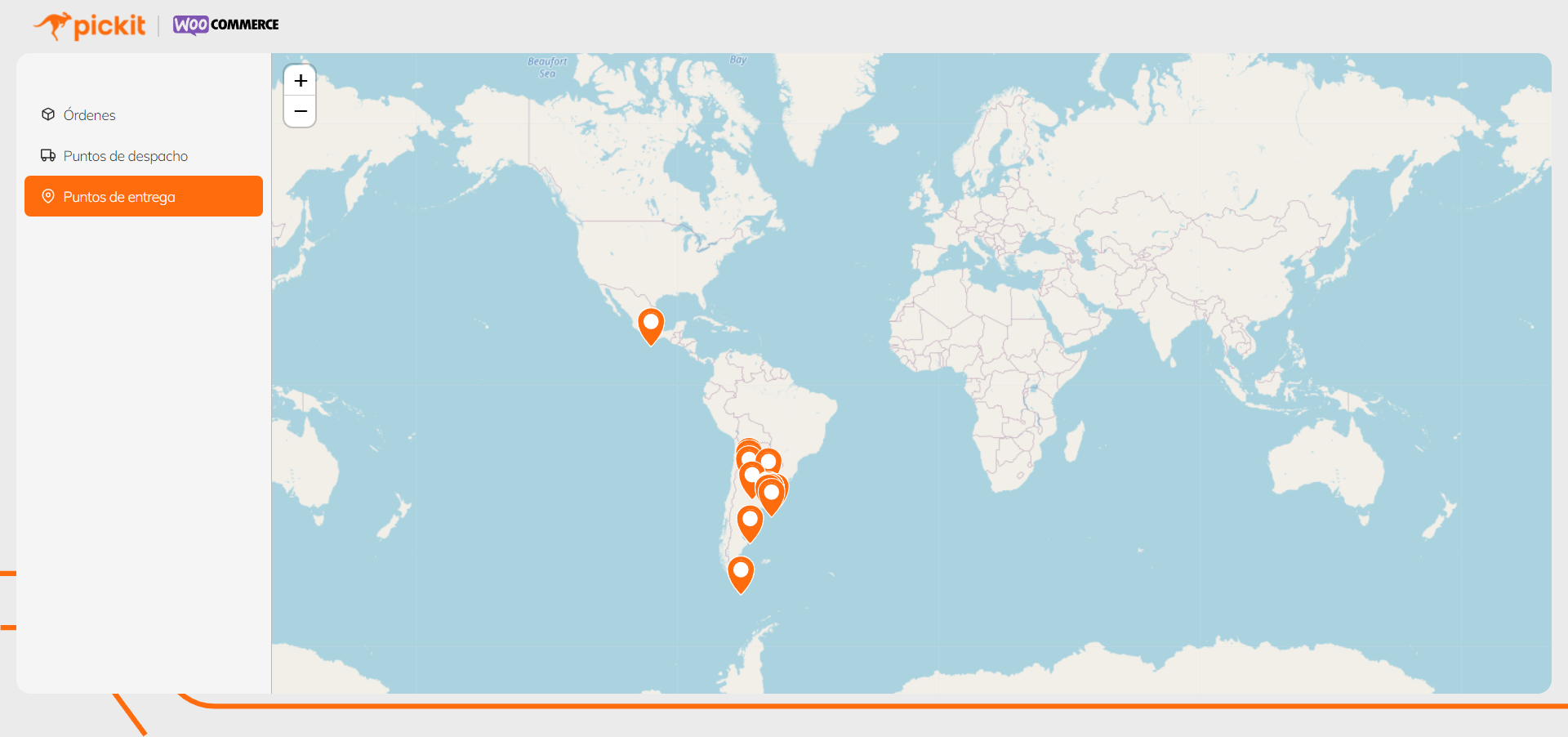pickit - WooCommerce Docs
Acceso a paneles
Acceso a paneles
Panel de WooCommerce
Como administrador de tu tienda, podrás visualizar un listado de órdenes en la sección WooCommerce > Pedidos luego si consultas el detalle de alguna orden en específico, podrás visualizar a la derecha con qué medio de envio fue procesada, en este caso pickit.
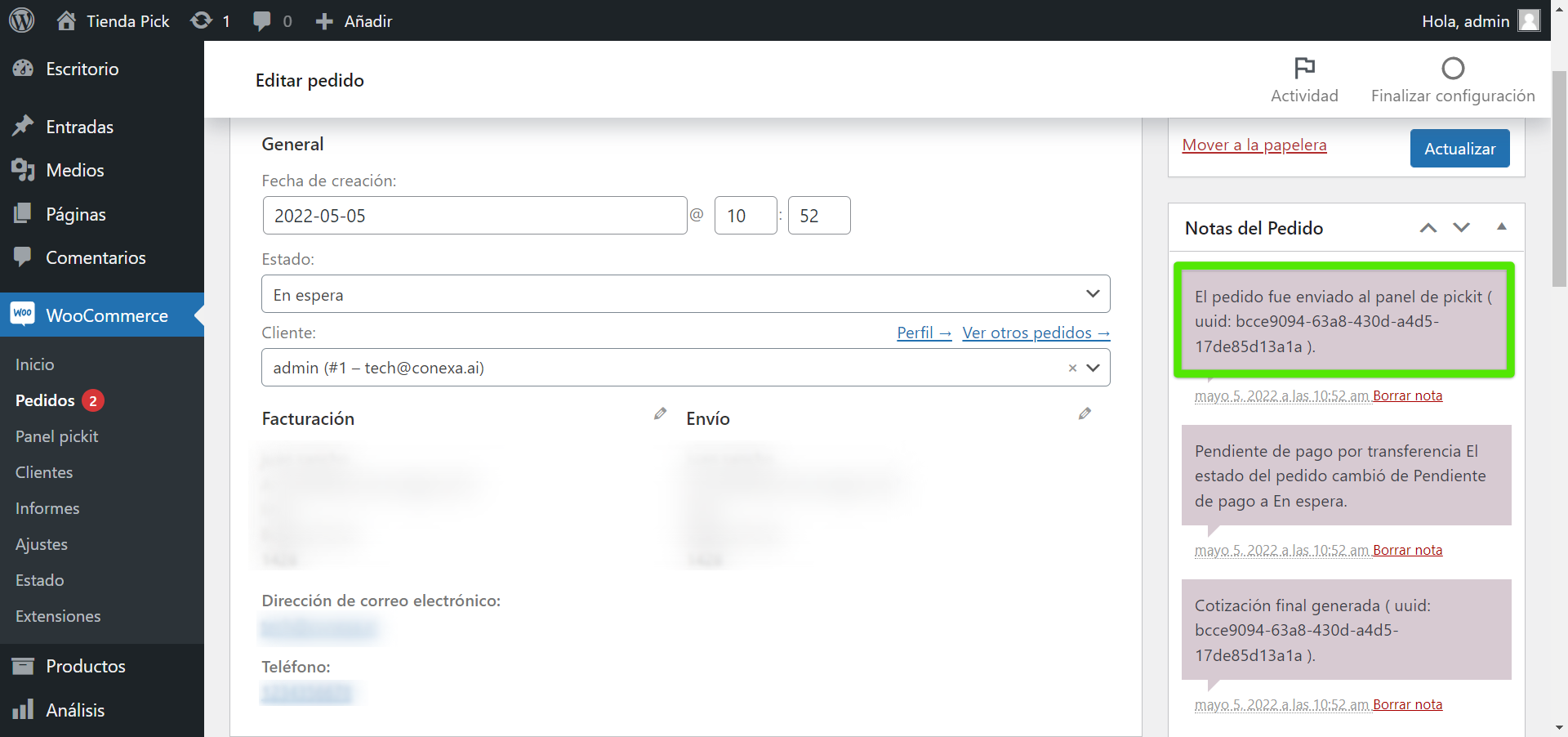
Procesamiento de Órdenes Externas
Como te mencionamos en el proceso de configuración de la tienda, si configuraste los datos para enviar los pedidos de clientes al panel de pickit incluso cuando estos no hayan seleccionado pickit entonces podrás procesar estas órdenes manualmente.
Tendrás dos acciones disponibles:
- Pickit - Generar Cotización Final: permitirá generar la cotización con pickit.
- Pickit - Enviar a Panel: permitirá enviar el pedido al panel de pickit y así darle seguimiento al envío.
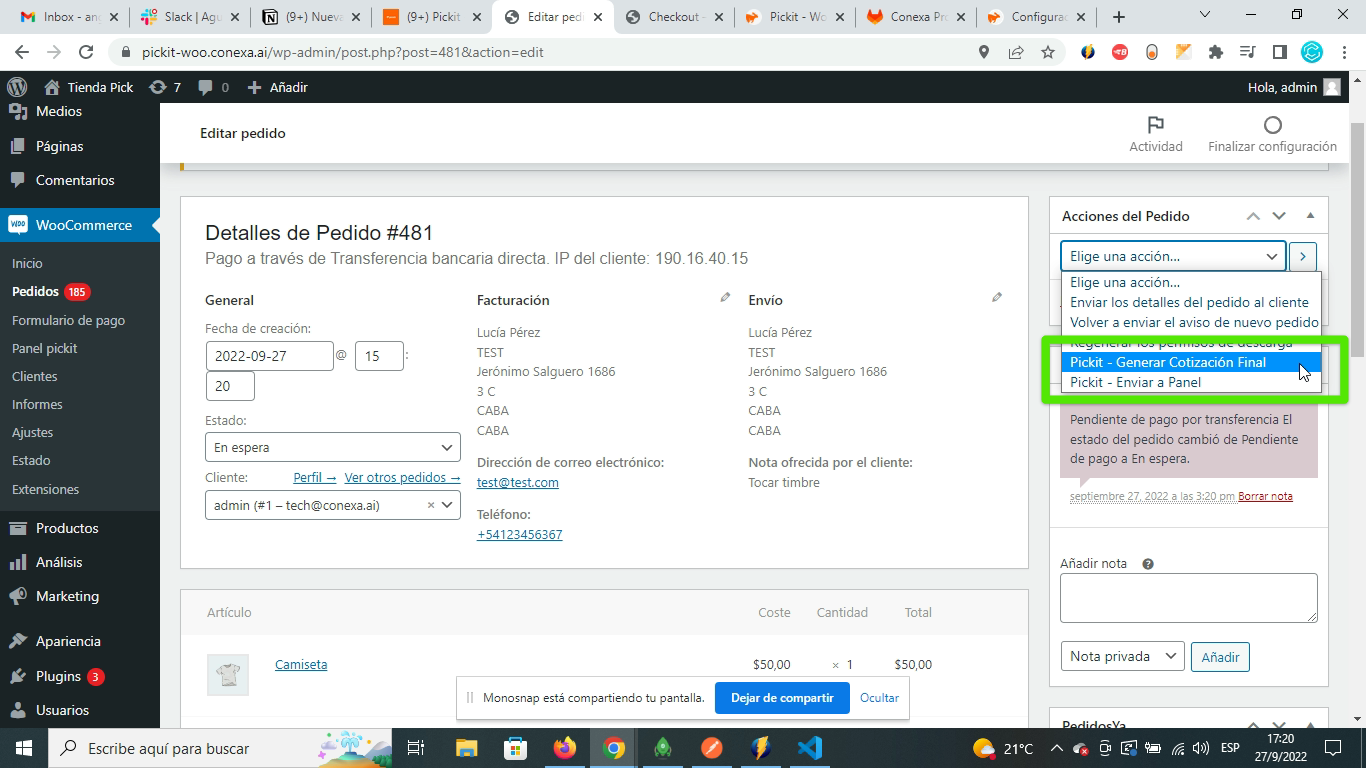
Ten en cuenta que debes generar la cotización antes de enviar al panel de pickit. Una vez hayas seleccionado la acción a realizar, deberás presionar el botón Actualizar.
Una vez hayas generado la cotización, podrás ver el mensaje correspondiente en el apartado Notas del Pedido.

Seguidamente debes seleccionar la acción Pickit - Enviar a Panel, nuevamente verás una nota del pedido y ya la orden habrá impactado en el panel de pickit.
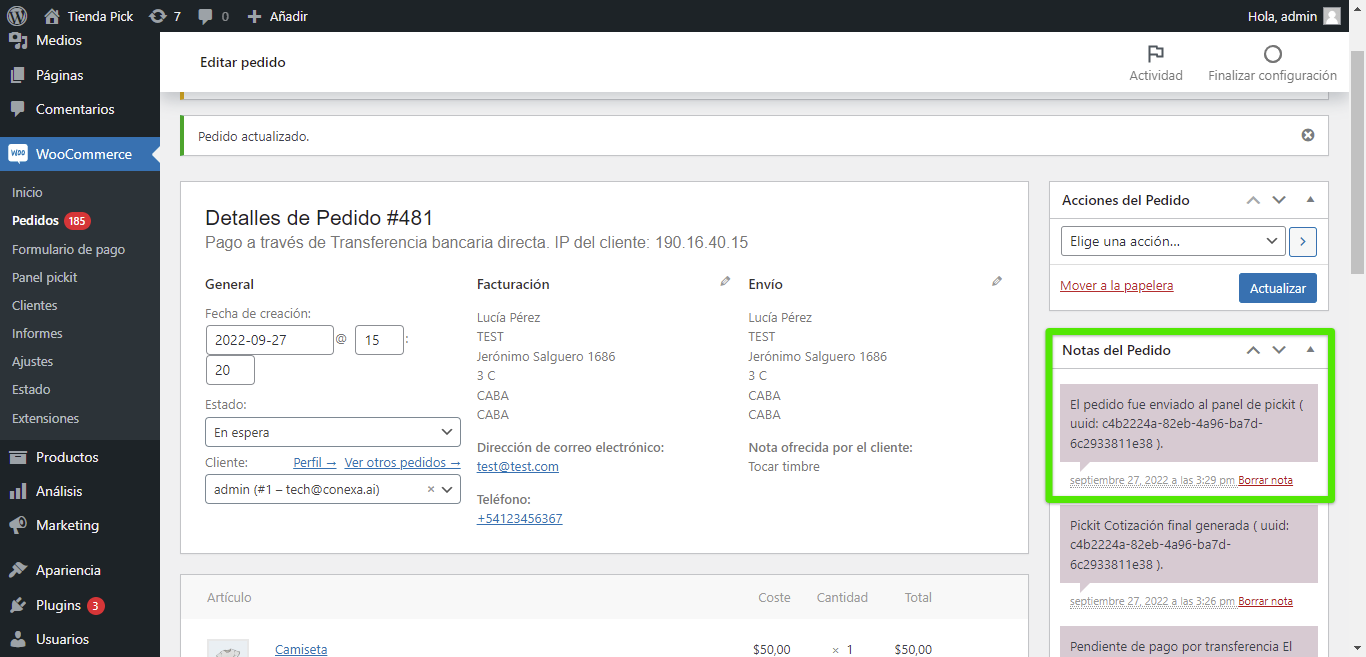
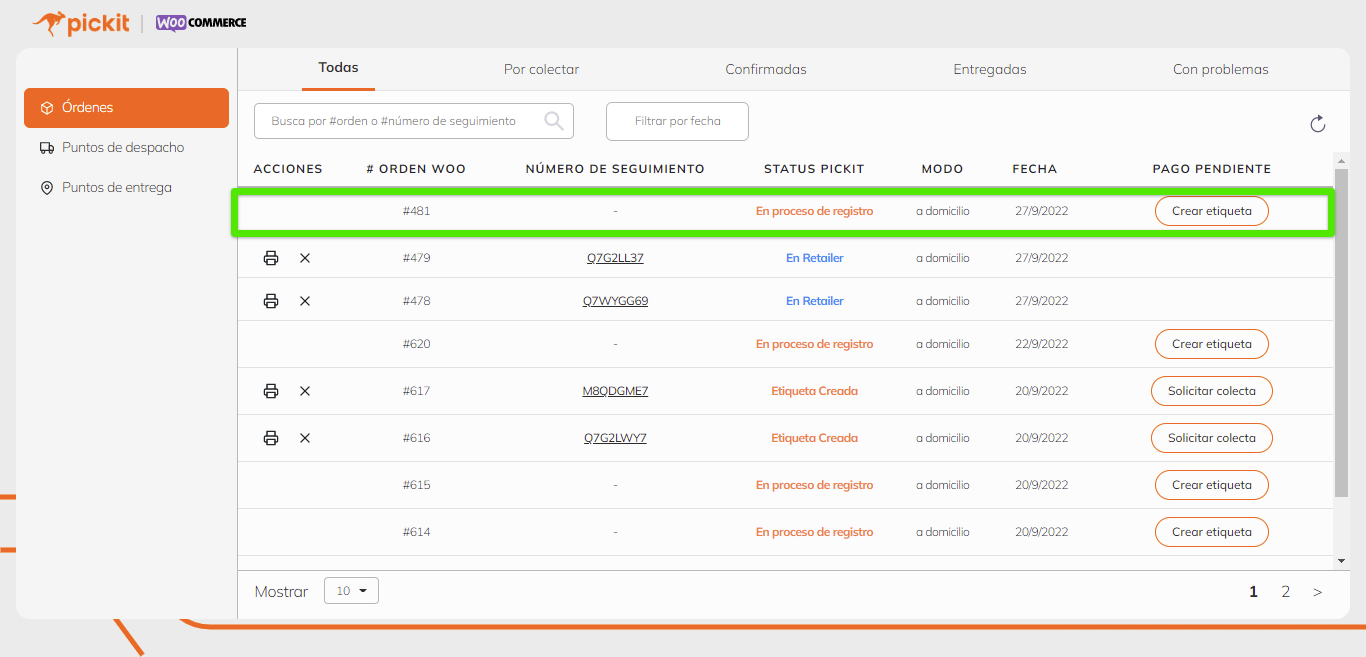
Panel pickit - WooCommerce
Adicional a tu panel de órdenes de WooCommerce, tendrás disponible también un panel donde sólo se mostrarán las órdenes cuyo medio de envío sea pickit. Accede a WooCommerce > Pedidos y en la parte superior ingresa a Ir al panel pickit:
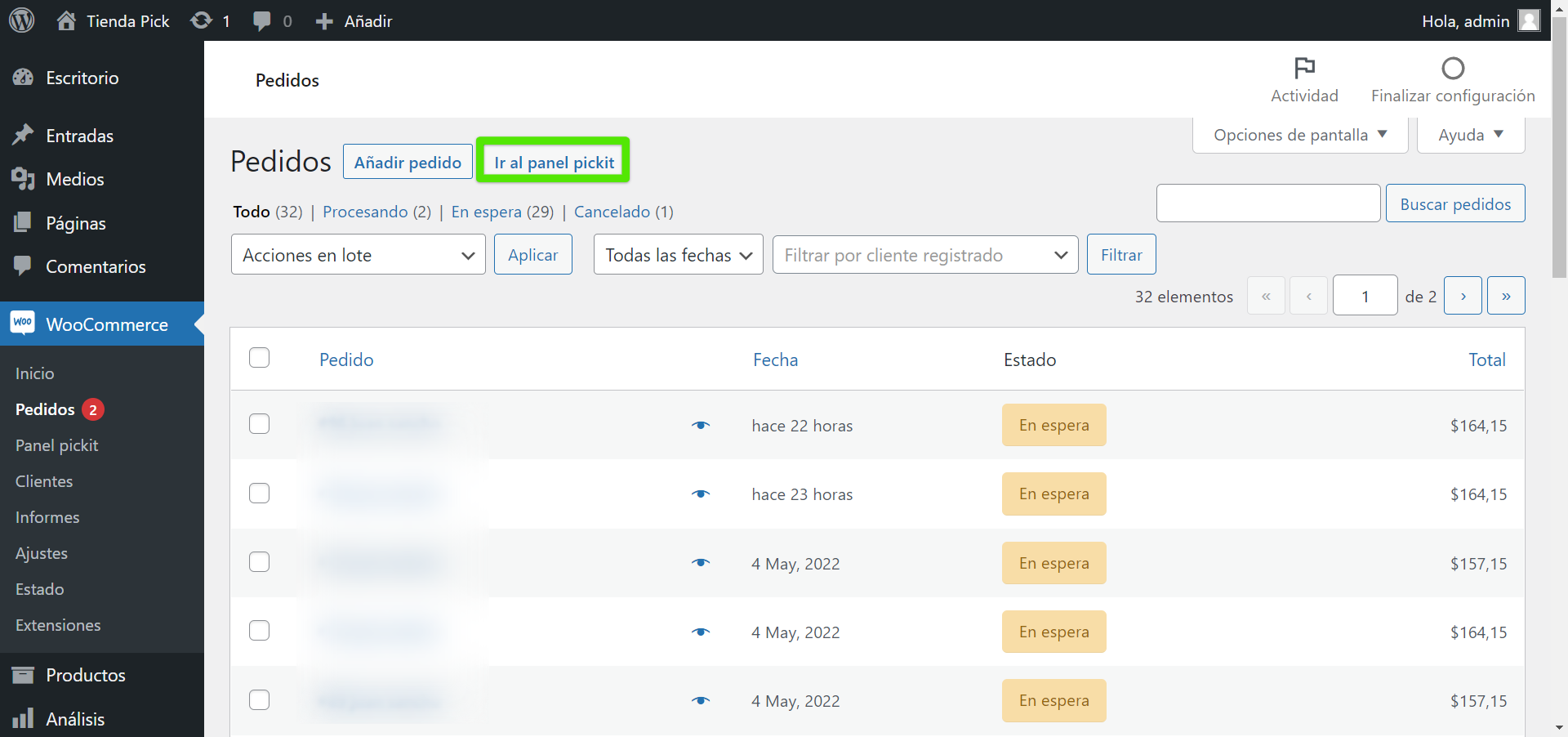
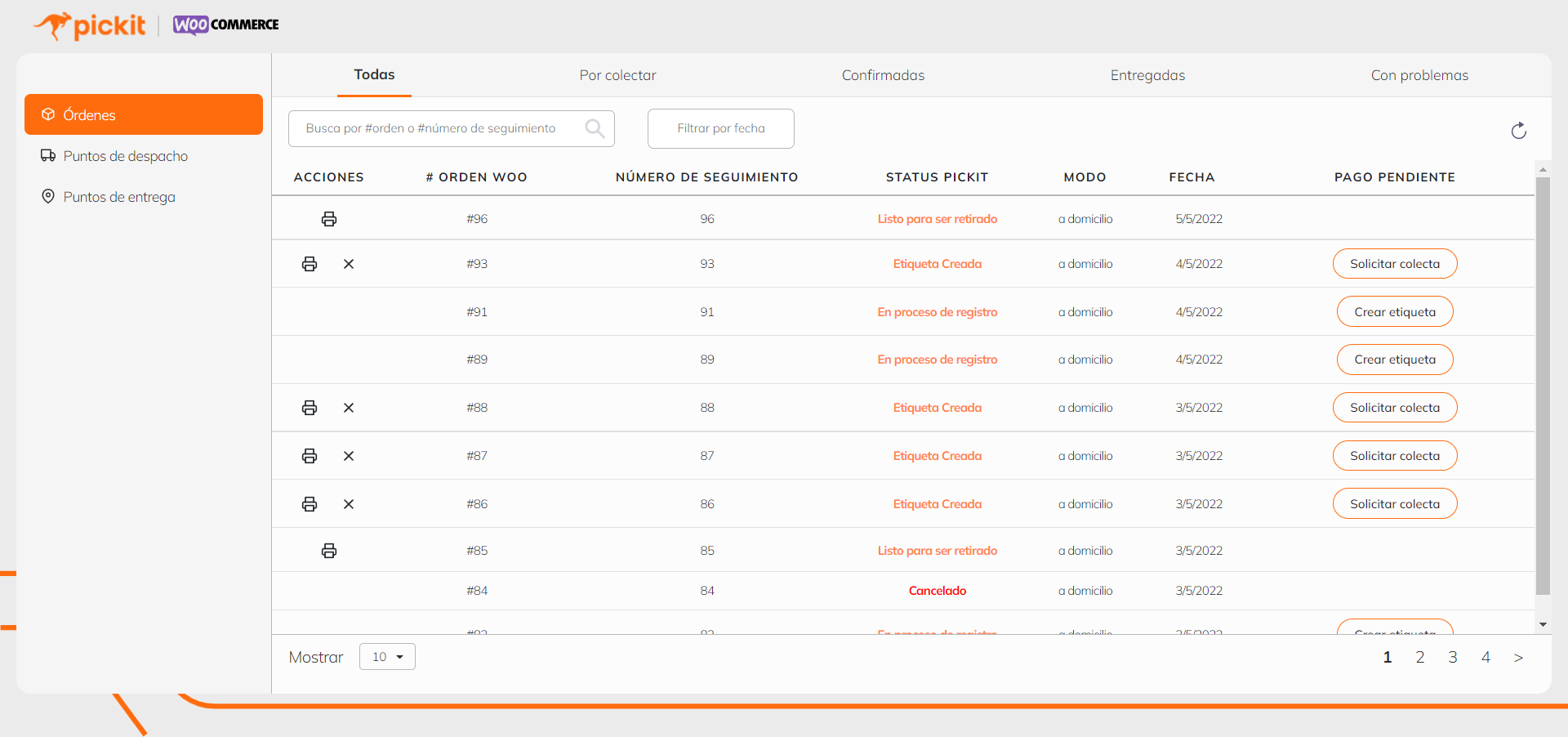
De cada orden se detallarán los siguientes datos:
- Acciones: Ver etiqueta, Editar información, Ver seguimiento de pickit .
- Número de orden: número de la orden en WooCommerce.
- Número de seguimiento: número de seguimiento de la orden por pickit.
- Status pickit: estado en el que se encuentra el envío por parte de pickit.
- Modo: modalidad de envío utilizada, esta puede ser Domicilio o Punto de retiro.
- Pago pendiente: permitirá realizar el pago del envío o solicitar la colecta.
También se permitirá realizar las acciones descritas en la siguiente tabla:
| Dato | Descripción |
|---|---|
| Imprimir etiqueta | Podrás generar las etiquetas pickit que deben ir estampadas en cada paquete. |
| Cancelar la orden | Podrás cancelar las órdenes según lo requieras. |
| Filtrar | Podrás filtrar órdenes por fecha y estado: Todas, Por enviar, Confirmadas, Entregadas y Con problemas. |
| Buscar | Podras buscar órdenes específicas en tu panel por: Número de seguimiento, Número de orden en WooCommerce y Número de seguimiento. |
| Paginar | Cuando tienes una gran cantidad de órdenes, podrás seleccionar cuántas deseas ver, estas pueden ser entre 10, 20, 40, 50 y 100 órdenes por página. |
| Actualizar | Podrás refrescar las órdenes cada cierto tiempo, para saber si ha entrado alguna nueva al panel. |
| Pagar envío | Podrás pagar el envío en los casos que aplique. |
| Solicitar colecta | Podrás solicitar repartidor para las órdenes en los casos que sea necesario. |
Puntos de despacho
Podrás visualizar en el mapa todos los puntos de despacho pickit disponibles.
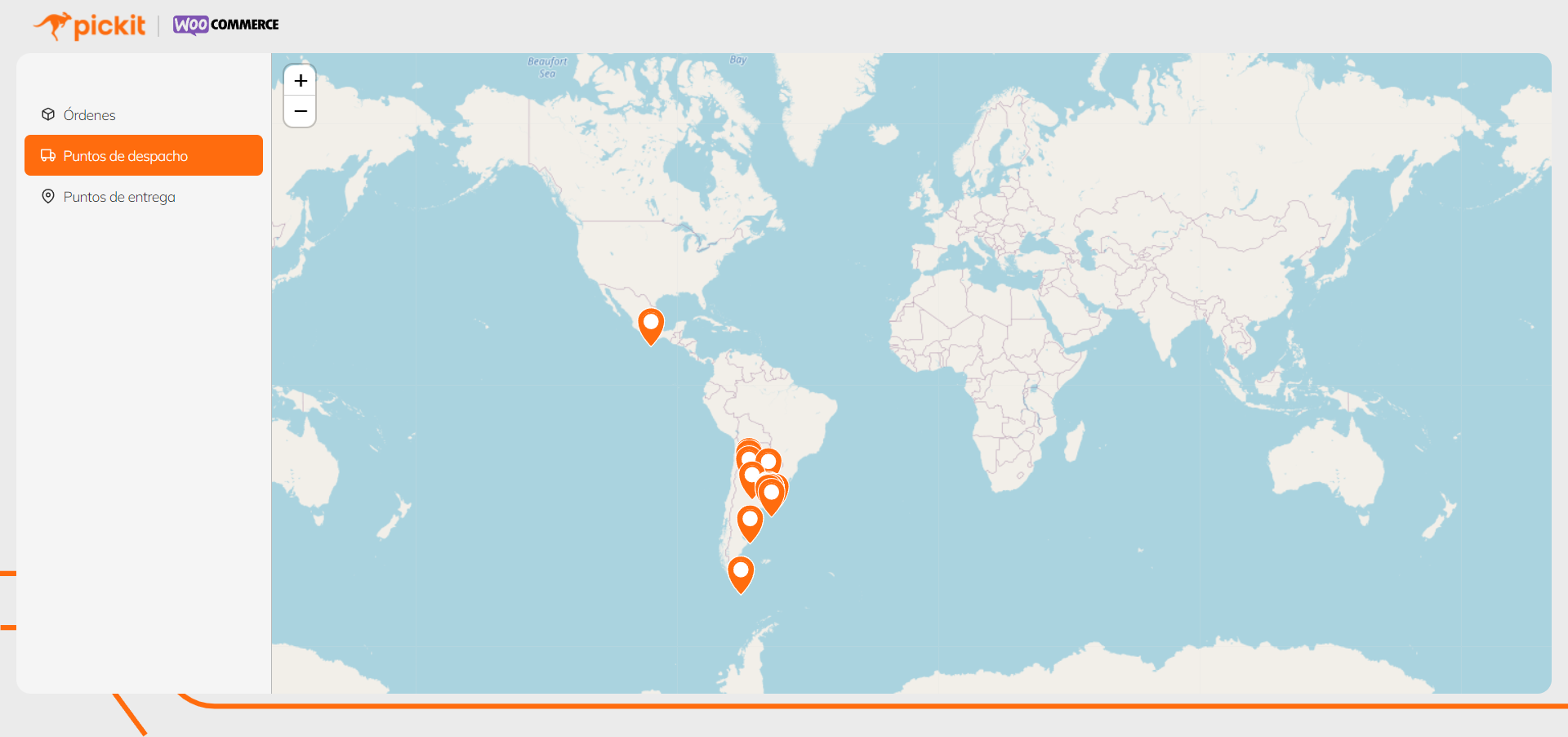
Puntos de entrega
Podrás visualizar en el mapa todos los puntos de entrega pickit disponibles.